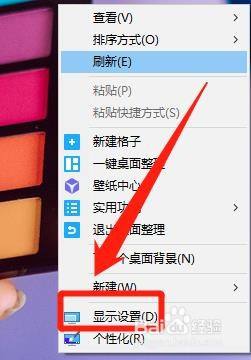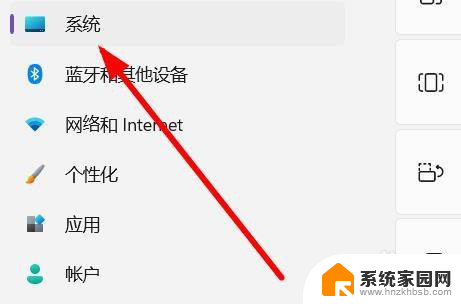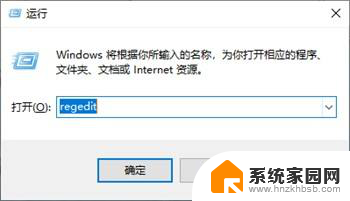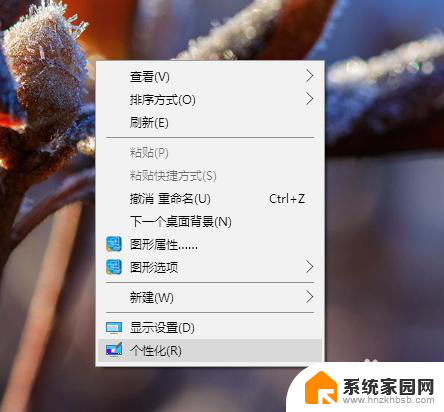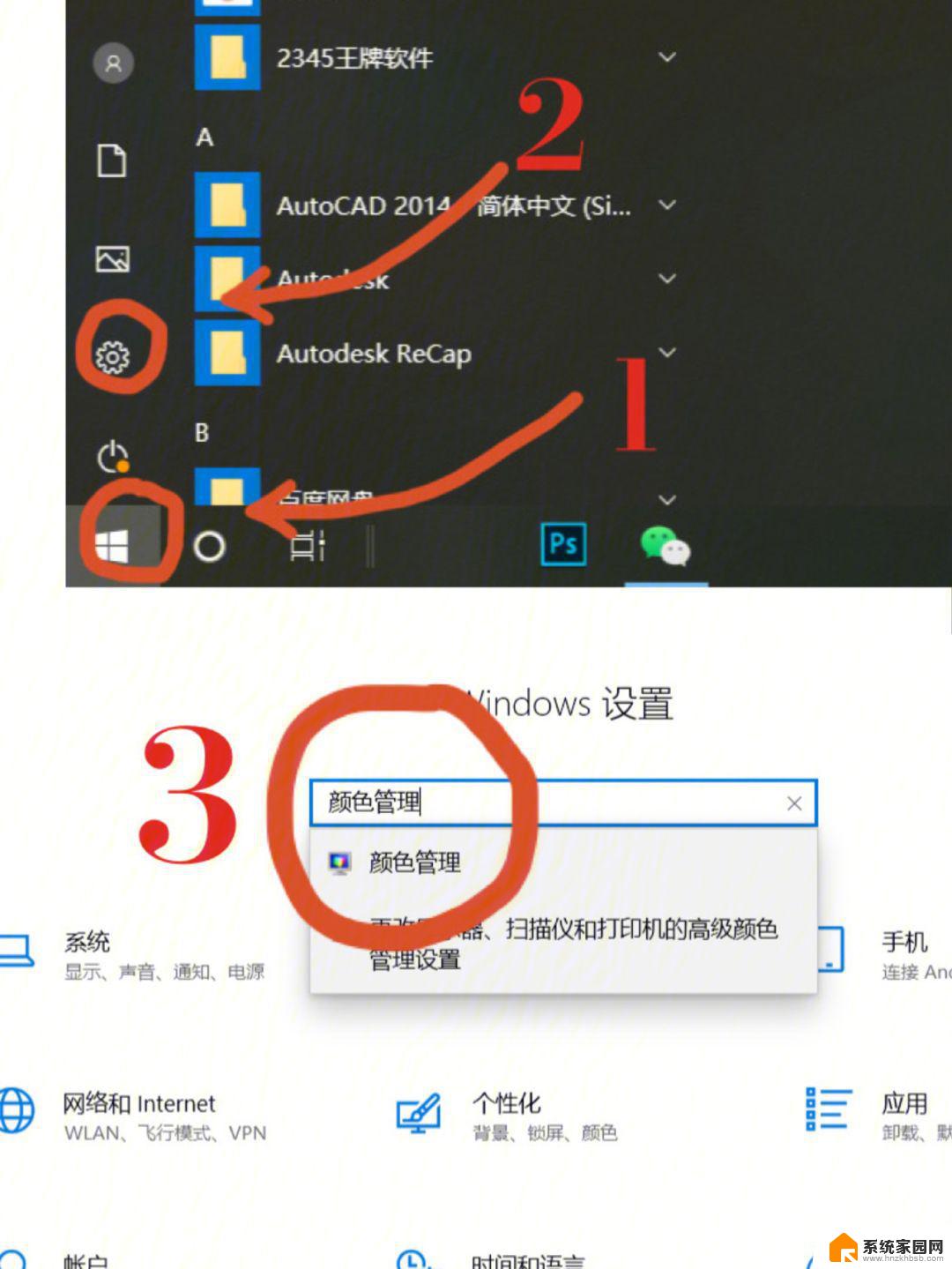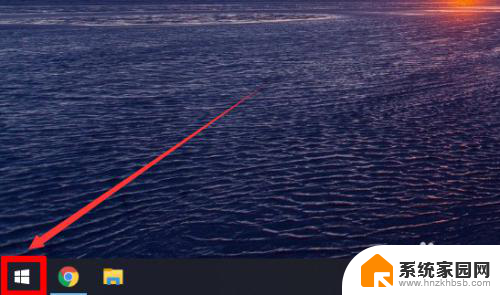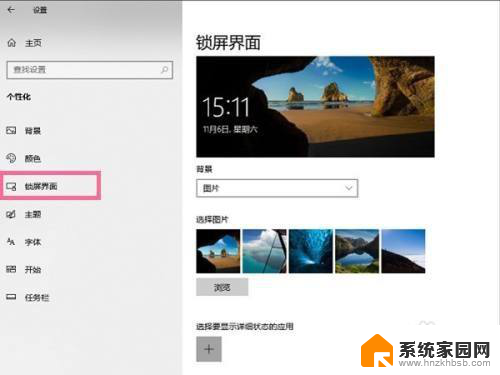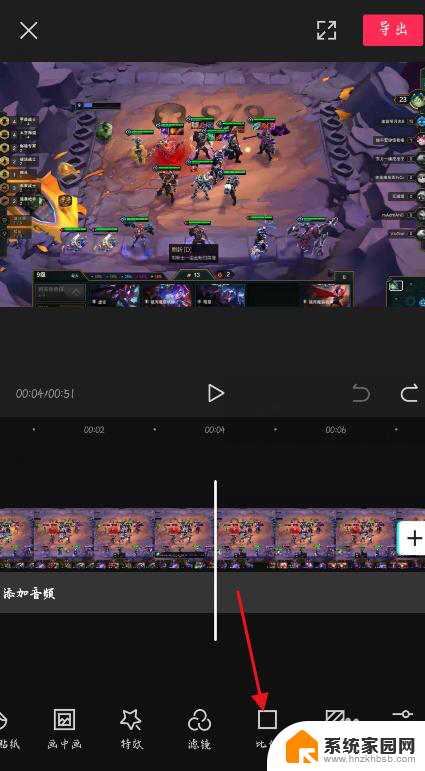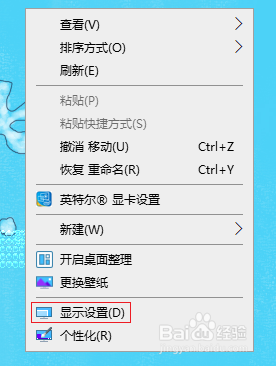显示器竖屏怎么调整 win10屏幕如何纵向显示
更新时间:2024-07-27 13:14:41作者:hnzkhbsb
在日常使用电脑的过程中,我们经常会遇到需要调整显示器竖屏的情况,特别是在Win10系统中,如何将屏幕调整为纵向显示是一个常见问题。通过简单的操作,我们就可以轻松实现显示器竖屏的设置,让我们的工作和娱乐体验更加方便和舒适。接下来我们就来详细介绍Win10系统中如何进行竖屏显示的设置。
方法如下:
1.点击windows左下按钮。
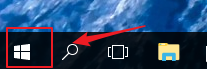
2.点击齿轮设置按钮。

3.选择【系统】。
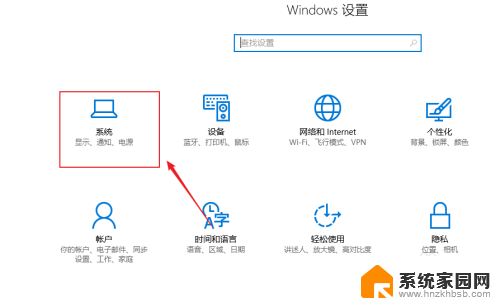
4.点击【显示】。
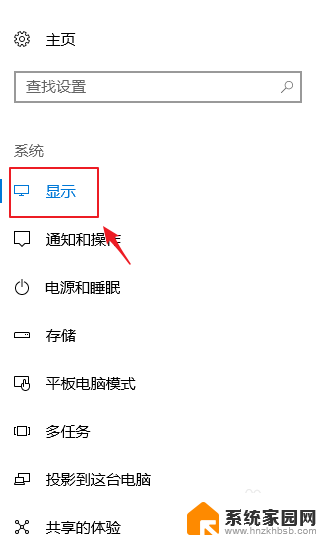
5.默认方向【横向】。
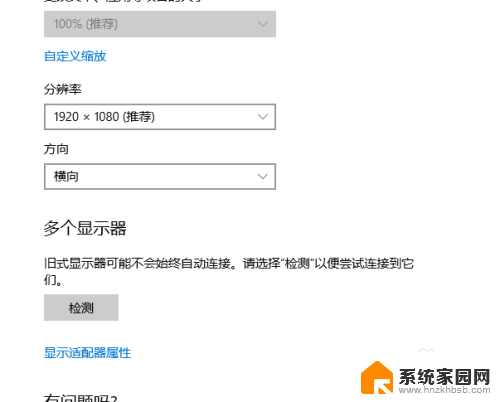
6.点击下拉菜单,选择【纵向】。
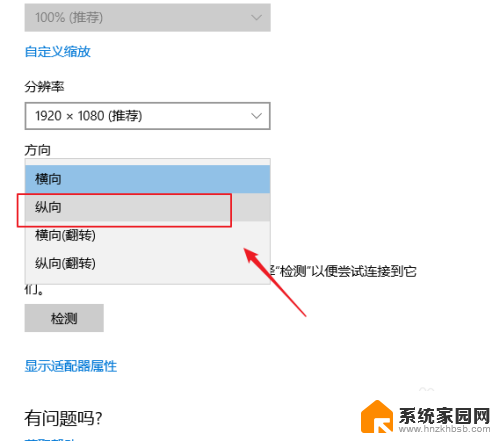
7.我们可以看到屏幕已经变成纵向了,点击【保留更改】即可生效。按ESC取消选择。
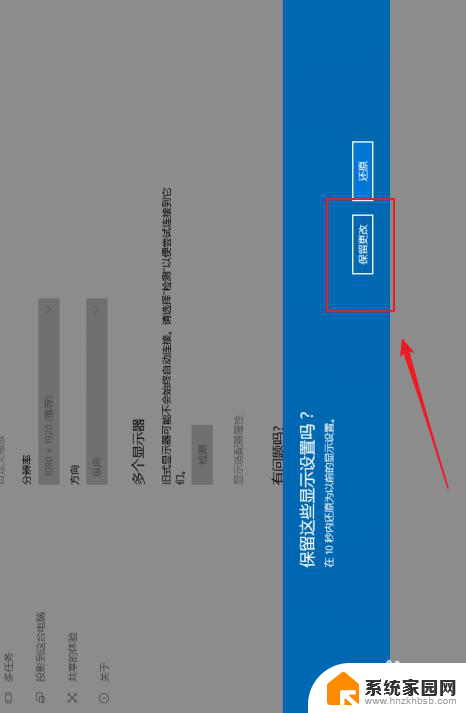
以上就是显示器竖屏如何调整的全部内容,如果你遇到了这种情况,可以尝试按照以上方法解决,希望对大家有所帮助。